WordPress.com Vs WordPress.org อันไหนดีที่สุดสำหรับเว็บไซต์ของคุณ?
เผยแพร่แล้ว: 2019-10-11Tooltester ได้รับการสนับสนุนจากผู้อ่านเช่นคุณ เราอาจได้รับค่าคอมมิชชั่นจากพันธมิตรเมื่อคุณซื้อผ่านลิงก์ของเรา ซึ่งช่วยให้เราสามารถเสนอการวิจัยของเราได้ฟรี
เมื่อฉันเริ่มเปรียบเทียบเครื่องมือสร้างเว็บไซต์ ฉันมักจะเขียนคำว่า “WordPress” ในรีวิวของฉัน
สิ่งนี้นำไปสู่ความสับสน
บางคนถามว่าฉันหมายถึง WordPress.com หรือ WordPress.org และพูดตามตรงว่าฉันมีปัญหาในการจดจำเสมอว่าอันไหนคืออันไหน
ที่ WebsiteToolTester เราจึงได้แนวคิดช่วยจำเจ๋งๆ นี้ขึ้นมา:
- เวิร์ดเพรส. com ได้รับการจัดการอย่างสมบูรณ์โดย Automattic ซึ่งเป็นบริษัทที่อยู่เบื้องหลัง WordPress.com
- เวิร์ดเพรส. org ทำให้คุณจัด ระเบียบการ ติดตั้งโฮสติ้งและซอฟต์แวร์
ค่อนข้างมีประโยชน์ใช่ไหม?
แต่นั่นก็ยังไม่สามารถให้คำตอบที่ชัดเจนว่าอันไหนที่เหมาะกับเว็บไซต์ของคุณ นี่คือสาเหตุที่บทความนี้จะเจาะลึกถึงข้อดีข้อเสียของ WordPress.com กับ WordPress.org โดยการเปรียบเทียบราคา ฟีเจอร์ และความสะดวกในการใช้งาน
บทสรุปวิดีโอ 4 นาที
> หากต้องการเรียนรู้เพิ่มเติมเกี่ยวกับแผนฟรีและแผนชำระเงินของ WordPress.com โปรดดูคู่มือราคา WordPress.com ของเรา
> ลองใช้ WordPress.com ที่นี่ หรือ WordPress.org ด้วย Siteground
สิ่งสำคัญที่ต้องทำความเข้าใจเกี่ยวกับ WordPress
WordPress เป็นโปรแกรมหรือซอฟต์แวร์ที่ออกแบบมาเพื่อให้คุณสร้างเว็บไซต์ บล็อก และร้านค้าออนไลน์ได้ มันทำงานออนไลน์ ดังนั้นจึงมักเรียกว่าเว็บแอปพลิเคชัน คุณอาจได้ยินชื่อ CMS (สำหรับระบบจัดการเนื้อหา) เพราะมันช่วยให้คุณทำสิ่งนั้นได้: อัปโหลดและจัดการสื่อ ข้อความ โพสต์ในบล็อก และผลิตภัณฑ์อีคอมเมิร์ซออนไลน์
ประเด็นสำคัญคือมันฟรีและเป็นโอเพ่นซอร์สโดยสมบูรณ์ ดังนั้น ใครๆ ก็สามารถดาวน์โหลด WordPress และใช้งานได้
และยังทั้งทรงพลังและเป็นที่นิยมอีกด้วย ประมาณว่า 39.5% ของเว็บไซต์ทั้งหมดบนอินเทอร์เน็ตใช้ WordPress คุณสามารถใช้งานได้ถึง 50 ภาษา และยังคงเติบโตอย่างรวดเร็ว ซึ่งถือว่าบ้ามากเมื่อพิจารณาว่าเพิ่งเปิดตัวในปี 2546 เท่านั้น
จุดสุดท้ายที่เกี่ยวข้องกับการเปรียบเทียบของเรา: ไม่ว่าคุณจะใช้ WordPress.com หรือ WordPress.org คุณจะใช้ซอฟต์แวร์ WordPress ที่นำเราไปสู่….
ความแตกต่างหลักระหว่าง WordPress.com และ WordPress.org
เวิร์ดเพรส เว็บไซต์ com โฮสต์โดย Automattic อย่าง สมบูรณ์ เลือกแผนแบบฟรีหรือแบบชำระเงิน แล้วซอฟต์แวร์ โดเมน และเซิร์ฟเวอร์จะได้รับการจัดการโดยพวกเขา เวิร์ดเพรส. org ให้คุณดาวน์โหลดซอฟต์แวร์เท่านั้น จากนั้นคุณจะต้อง จัด ระเบียบการติดตั้งบนโดเมนที่คุณเป็นเจ้าของและจัดการโฮสติ้งด้วยตัวเอง
แพลตฟอร์มใดที่เหมาะกับคุณ? สรุปสั้นๆ
| หมวดหมู่ | WP.com | WP.org |
|---|---|---|
| 1. การติดตั้งและการติดตั้ง | ง่ายมาก | ยาก |
| 2. ใช้งานง่าย | ง่ายมาก | ปานกลาง |
| 3. การออกแบบและการปรับแต่ง | ความยืดหยุ่นเต็มรูปแบบเฉพาะในแผนพรีเมียมและสูงกว่าเท่านั้น | มีความยืดหยุ่นสูง |
| 4. คุณสมบัติและปลั๊กอิน | เข้าถึงปลั๊กอินเฉพาะในแผนธุรกิจและอีคอมเมิร์ซเท่านั้น | เข้าถึงปลั๊กอินทั้งหมด |
| 5. การเขียนบล็อก | ยอดเยี่ยม | ยอดเยี่ยม |
| 6. ร้านค้าออนไลน์ | การรวม WooCommerce ในแผนธุรกิจและอีคอมเมิร์ซเท่านั้น | ควบคุมทั้งหมด |
| 7. การสร้างรายได้ | ค่อนข้างจำกัด | ไม่มีข้อจำกัด |
| 8. ตัวเลือก SEO | ข้อจำกัดบางประการ | ควบคุมทั้งหมด |
| 9. การรักษาความปลอดภัยและการบำรุงรักษา | เสร็จแล้วสำหรับคุณ | บริการตนเอง |
| 10. การสนับสนุน | รวมอยู่ด้วย | ถูกจำกัด |
| 11. การตั้งราคา | แผนฟรี + แผนพรีเมียม 4 แผน | หลายตัวเลือก |
| ทั้งหมด | 5 คะแนน | 7 คะแนน |
รอบที่ 1: การตั้งค่าและการติดตั้ง
เมื่อคุณทราบถึงความแตกต่างที่สำคัญแล้ว คุณควรมีความคิดที่ดีแล้วว่าข้อแตกต่างใดที่เริ่มต้นได้ง่ายกว่า เห็นได้ชัดว่า WordPress.com ซึ่งได้รับการจัดการโดยสมบูรณ์สำหรับคุณคือทางออกที่ง่ายที่สุด อ่านบทวิจารณ์ของเราที่นี่
เราได้สร้างคู่มือ WordPress.org สำหรับผู้เริ่มต้นแล้ว แต่มาดูรายละเอียดขั้นตอนในการเริ่มต้นใช้งานโซลูชันทั้งสองด้านล่างนี้กัน
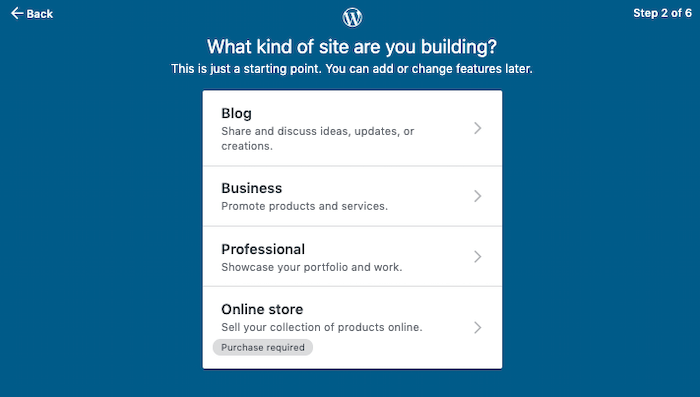
ตัวเลือกการเริ่มต้น WordPress.com
เริ่มต้นใช้งาน WordPress.com
- ลงทะเบียนเพื่อ WordPress.com
- เลือกประเภทของไซต์ที่คุณกำลังสร้าง
- ป้อนชื่อไซต์
- ซื้อชื่อโดเมนหรือใช้ตัวเลือกฟรีพร้อม URL ที่แนะนำอัตโนมัติ (เพิ่มเติมในส่วนราคา)
- เลือกแผนแบบชำระเงินหรือแบบฟรี
- เริ่มอัปเดตไซต์ของคุณ!
ด้วย WordPress.org ต้องใช้ พื้นฐานเพิ่มเติม :
- ซื้อชื่อโดเมน
- ค้นหาและซื้อแผนเว็บโฮสติ้ง (เช่น Dreamhost, Siteground เป็นต้น)
- สร้างฐานข้อมูลสำหรับ WordPress บนเซิร์ฟเวอร์ของคุณ
- ดาวน์โหลดและแตกไฟล์ซอฟต์แวร์ WordPress
- อัปโหลดซอฟต์แวร์ไปยังโดเมนของคุณโดยใช้ไคลเอนต์ FTP
- รันสคริปต์การติดตั้งโดยไปที่ URL
- จากนั้นคุณก็สามารถเริ่มอัปเดตเว็บไซต์ของคุณได้
ฉันรู้ว่ามันฟังดูเหมือนมีอะไรมากมายที่จะทำให้คุณปวดหัว แต่ข่าวดีก็คือคู่มือ WordPress มีรายละเอียดและเขียนมาอย่างดี ดังนั้นจึงไม่ใช่เรื่องยากจริงๆ
นอกจากนี้ยังเป็นที่น่าสังเกตว่า โฮสต์เว็บหลายแห่งเสนอการติดตั้ง WordPress เพียงคลิกเดียว หากเป็นเช่นนั้น คุณสามารถข้ามขั้นตอนที่ 4-6 ในรายการด้านบนได้
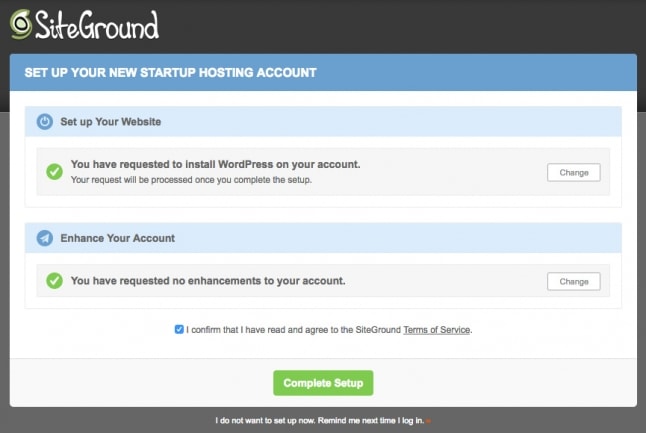
ตัวช่วยสร้าง SiteGround สำหรับการติดตั้ง WordPress
ผู้ชนะ : WordPress.com อย่างไรก็ตาม แม้ว่าการติดตั้ง WordPress ด้วยตัวเองอาจทำได้ยาก แต่โฮสต์เว็บบางแห่งได้ทำให้กระบวนการง่ายขึ้นด้วยการติดตั้งเพียงคลิกเดียว
รอบ 2: ความง่ายในการใช้งานทั่วไป
หลังจากการติดตั้ง WordPress.com หรือ WordPress.org จะทำงานในลักษณะเดียวกัน (ทั้งคู่ใช้ซอฟต์แวร์ WordPress เดียวกัน จำได้ไหม?)
ฉันคิดว่าความแตกต่างเพียงอย่างเดียวคือ WordPress.com มีคุณสมบัติที่จำกัด สิ่งนี้สามารถลดความยุ่งยากน้อยลงสำหรับผู้เริ่มต้นที่สมบูรณ์
ในขั้นตอนนี้ ฉันควรจะพูดถึงว่า WordPress นั้นยอดเยี่ยม แต่ไม่มีที่ไหนเลยที่ใกล้ทางออกที่ง่ายที่สุดสำหรับการสร้างเว็บไซต์ หากคุณต้องการเครื่องมือลากและวางที่ง่ายกว่า หรือเครื่องมือแก้ไขแบบ WYSIWYG (สิ่งที่คุณเห็นคือสิ่งที่คุณได้รับ) อย่างแท้จริง คุณอาจต้องการลองใช้เครื่องมือสร้างเว็บไซต์อื่นๆ เช่น Wix เป็นต้น
ผู้ชนะ : WordPress.com น่าจะใช้งานได้ง่ายกว่าเนื่องจากมีข้อจำกัด
รอบที่ 3: การออกแบบและการปรับแต่ง
ส่วนนี้เป็นข้อมูลเกี่ยวกับการควบคุมโฆษณา คุณสามารถเปลี่ยนรูปลักษณ์ของไซต์ของคุณได้อย่างง่ายดายหรือไม่? และคุณมีตัวเลือกอะไรบ้างสำหรับธีมที่สร้างไว้ล่วงหน้า?
เริ่มจาก WordPress.com กันก่อน คุณจะได้รับ ธีมฟรีกว่า 100 ธีมตั้งแต่แกะกล่อง จากนั้นคุณสามารถซื้อ ธีมพรีเมียมได้ 200 ธีม แต่มีข้อดีคือ คุณไม่สามารถซื้อธีมทั้งหมดได้เว้นแต่คุณจะใช้แผนแบบชำระเงิน
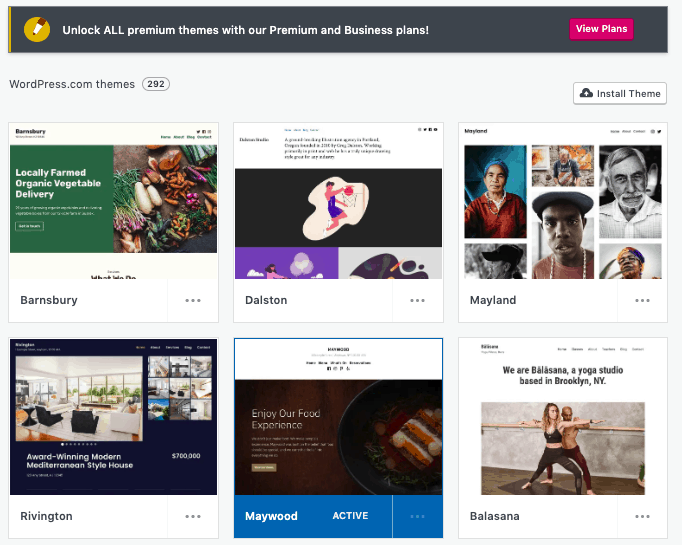
ธีม WordPress.com สังเกตว่าคุณต้องอยู่ในแผนชำระเงินจึงจะสามารถดูทั้งหมดได้
สิ่งนี้ทำให้ตัวเลือกสำหรับผู้ใช้ฟรีลดน้อยลง ฉันเดาว่าข้อดีก็คือการเลือกธีมนั้นดี หลากหลาย และธีมทั้งหมดก็ตอบสนองได้ดี (ดังนั้นพวกมันจะดูดีบนหน้าจอทุกขนาด)
อีกประเด็นหนึ่ง: คุณสามารถทำการแก้ไขขั้นพื้นฐานได้ แต่โค้ด CSS แบบกำหนดเองนั้นถูกจำกัดไว้เฉพาะแผนที่สูงกว่าเท่านั้น
ด้วย WordPress.org ท้องฟ้ามีขีดจำกัด คุณสามารถค้นหาธีมนับพัน แก้ไขซอร์สโค้ดตามที่คุณต้องการ และใช้ปลั๊กอินที่ให้สร้างธีมด้วยตัวเองผ่านเครื่องมือลากและวาง
นอกจากนี้ คุณยังสามารถค้นหาเทมเพลตพรีเมียมฟรีได้ทั่วทั้งเว็บ เช่น ผ่าน Themeforest และ Elegant Themes
ผู้ชนะ : เป็นการยากที่จะหาโซลูชันที่มีความยืดหยุ่นในการออกแบบมากกว่า WordPress.org – รวมผู้สร้างเว็บไซต์อื่นๆ ทั้งหมดด้วย คุณอาจต้องใช้จาระบีข้อศอกเพื่อปรับแต่งตามที่คุณต้องการ แต่มันก็คุ้มค่า!
รอบที่ 4: คุณสมบัติและปลั๊กอิน
คุณอาจเคยได้ยินเกี่ยวกับปลั๊กอิน WordPress ที่โด่งดังที่สุดบางตัว WooCommerce เป็นสิ่งหนึ่งที่ยอดเยี่ยมสำหรับการสร้างร้านค้าออนไลน์ WPML เป็นสิ่งหนึ่งที่ช่วยให้คุณสร้างไซต์ของคุณได้หลายภาษา
ฉันจะไม่แสดงรายการทั้งหมดเพราะในขณะที่เขียนมีปลั๊กอินแบบชำระเงินและพรีเมียมเกือบ 60,000 รายการ (!) ไม่ใช่ทั้งหมดจะยอดเยี่ยม (นักพัฒนาซอฟต์แวร์ทุกคนสามารถส่งปลั๊กอินไปที่ร้านค้าได้) แต่ก็ยังมีตัวเลือกที่ยอดเยี่ยมให้เลือก
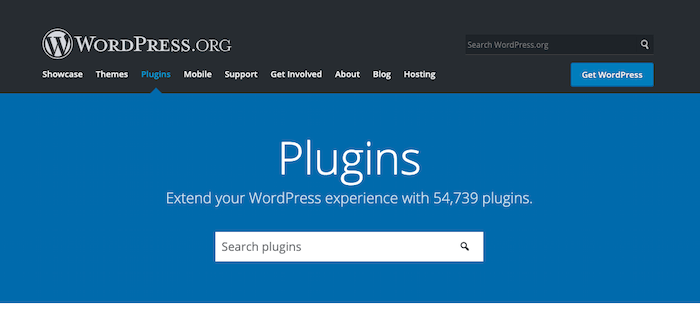
ปลั๊กอิน WordPress.org
และประเด็นก็คือ คุณสามารถสร้างเว็บไซต์ประเภทใดก็ได้ด้วยปลั๊กอิน WordPress เว็บไซต์อสังหาริมทรัพย์ พอร์ตโฟลิโอภาพถ่าย หนังสือพิมพ์ออนไลน์... มีมากกว่าบล็อกและเว็บไซต์ธุรกิจ
แต่ก็มีสิ่งที่จับได้...
คุณสามารถติดตั้งได้เพียงไม่กี่รายการบน WordPress.com และ เฉพาะแผนแบบชำระเงินเท่านั้น แม้ว่าจะมีปลั๊กอินที่ติดตั้งไว้ล่วงหน้ามากมาย (ปุ่มโซเชียลมีเดีย, SEO ที่จำเป็น, ตัวสร้างแบบฟอร์ม) แต่ตัวเลือกยังคงมีจำกัดมาก

ปรัชญาเบื้องหลังข้อจำกัดนี้คือ WordPress.com เลือกปลั๊กอินล่วงหน้าตามเป้าหมายเว็บไซต์ของคุณ ดังนั้นสำหรับบล็อก คุณจะต้องแสดงความคิดเห็นขั้นสูง สำหรับร้านค้าออนไลน์ คุณจะต้องซื้อแผนอีคอมเมิร์ซที่มาพร้อมกับปลั๊กอินที่เลือกเอง
ฉันคิดว่ามันเหมือนกับนโยบาย "สวนที่มีกำแพงล้อมรอบ" ของ iOS เทียบกับ Android สำหรับแบบแรก คุณถูกจำกัด แต่อาจปลอดภัยกว่าจากการทำผิดพลาด อย่างหลังนี้ คุณสามารถทำอะไรก็ได้ที่ต้องการโดยยอมรับความเสี่ยงเอง
ผู้ชนะ : ในแง่ของตัวเลือก WordPress.org ชนะเนื่องจากไม่มีข้อจำกัดเกี่ยวกับสิ่งที่คุณสามารถติดตั้งได้
รอบที่ 5: การเขียนบล็อก
เดิมทีซอฟต์แวร์ WordPress ถูกสร้างขึ้นเพื่อเริ่มบล็อก ดังนั้นคุณเดิมพันได้เลยว่าทุกอย่างอยู่ในนั้นเพื่อให้คุณโพสต์ ดูตัวอย่าง และเผยแพร่เนื้อหาได้ง่ายที่สุดเท่าที่จะเป็นไปได้ คุณสามารถ:
- สร้างและกำหนดเวลาโพสต์
- เพิ่มสื่อจากไลบรารีสื่อของคุณ
- ฝังรูปภาพ ลิงก์ ข้อความ วิดีโอ เสียง ฯลฯ...
- แดชบอร์ดเพื่อจัดการโพสต์ของคุณ
- ปรับแต่งการพิมพ์
- การจัดการความคิดเห็น
- การตรวจจับสแปม
- และอีกมากมาย...
ที่จริงแล้ว ฉันจะไปไกลถึงขั้นบอกว่า WordPress เป็นแพลตฟอร์มบล็อกที่ทรงพลังที่สุดในโลก ไม่ว่าคุณจะติดตั้งเองหรือรันบน WordPress.com
ผู้ชนะ : เนื่องจากคุณลักษณะของบล็อกเหมือนกัน ฉันจึงบอกว่ามันเสมอกัน อาจขึ้นอยู่กับความสะดวกในการใช้งานมากกว่า โดยที่ WordPress.com จะเข้ามามีส่วนร่วม
รอบ 6: ร้านค้าออนไลน์
ตามที่กล่าวไว้ในส่วนคุณสมบัติ มันง่ายมากที่จะเปลี่ยนไซต์ของคุณที่ใช้ WordPress ให้เป็นอีคอมเมิร์ซที่ครบครันด้วยปลั๊กอินเช่น WooCommerce ซึ่งให้ความยืดหยุ่นอย่างสมบูรณ์แก่คุณเกี่ยวกับวิธีการรับการชำระเงิน แก้ไขผลิตภัณฑ์ และเปลี่ยนแปลงตัวเลือกการจัดส่ง
ที่จริงแล้ว คุณสามารถสร้างอีคอมเมิร์ซประเภทใดก็ได้และปรับขนาดได้ตามที่คุณต้องการด้วย WordPress.org และการเลือกปลั๊กอิน
ด้วย WordPress.com คุณสามารถใช้ WooCommerce ได้ แต่เฉพาะกับแผนที่สูงกว่าเท่านั้น (ธุรกิจและอีคอมเมิร์ซ) สำหรับร้านค้าออนไลน์ระดับเริ่มต้น บริษัทได้เลือกปลั๊กอินอื่นๆ ไว้จำนวนหนึ่ง ดังนั้นคุณจึงยังสามารถ:
- รับการชำระเงินหรือบริจาค
- เพิ่มสินค้า รูปภาพ ข้อความ และมัลติมีเดียอื่นๆ
- กำหนดราคา ภาษี และค่าจัดส่ง
- รับการชำระเงินด้วย Simple Payments Block
ผู้ชนะ : เป็นอีกครั้งที่ WordPress.com เสียสละความยืดหยุ่นเพื่อความสะดวกในการใช้งาน คุณสามารถทำอะไรได้มากมาย แต่ต้องใช้แผนอีคอมเมิร์ซระดับสูง (และแพง) เท่านั้น WordPress.org ช่วยให้คุณควบคุมร้านค้าของคุณได้มากขึ้น ไม่ว่าคุณจะจ่ายเงินเท่าไรก็ตาม
รอบที่ 7: การสร้างรายได้
การขายสินค้าไม่ใช่วิธีเดียวที่จะสร้างรายได้จากเว็บไซต์ของคุณ คุณสามารถทำงานร่วมกับ Affiliate หรือเครือข่ายโฆษณาได้ ด้วย WordPress.org คุณจะสร้างรายได้ตามที่คุณต้องการ WordPress.com มีข้อจำกัดในเรื่องดังกล่าว:
- ธุรกิจ Affiliate Link ได้รับอนุญาต "ตราบเท่าที่ธุรกิจเหล่านั้นไม่มีอยู่จริงด้วยเหตุผลนั้น" อุตสาหกรรมบางอย่าง เช่น การพนันและเว็บไซต์ประเภท 'รวยเร็ว' ก็ไม่รวมอยู่ในการตลาดแบบพันธมิตรเช่นกัน
- คุณไม่สามารถแสดงโฆษณาด้วยตนเองบนแผนบริการฟรีได้
- แผนการชำระเงินช่วยให้คุณสามารถใช้งาน AdWords หรือเครือข่ายอื่นๆ เช่น WordAds (ซึ่งเป็นเครือข่ายโฆษณาของ WordPress เอง)
ผู้ชนะ : WordPress.org เนื่องจากไม่มีข้อจำกัด
รอบที่ 8: ตัวเลือก SEO
Search Engine Optimization หรือ SEO แบ่งออกเป็น 2 ส่วน หนึ่งคือเกี่ยวกับคำหลักที่คุณต้องการจัดอันดับในเครื่องมือค้นหา และอีกอันเกี่ยวกับรายละเอียดทางเทคนิค ข่าวดีก็คือ WordPress เป็นหนึ่งในแพลตฟอร์มที่ดีที่สุดที่จะใช้สำหรับตัวเลือก SEO
ตอนนี้เป็นเวลาที่ดีพอๆ กับการพูดถึงว่าเราใช้ WordPress.org สำหรับไซต์ของเรา และ SEO ก็ค่อนข้างสำคัญสำหรับเรา เราใช้เครื่องมือในตัวและปลั๊กอินที่หลากหลายเพื่อตรวจสอบว่ามีการปรับให้เหมาะสมที่สุด รวมถึง Yoast SEO คุณยังสามารถติดตั้งบน WordPress.com ได้ หากเป็นแผนแบบชำระเงิน
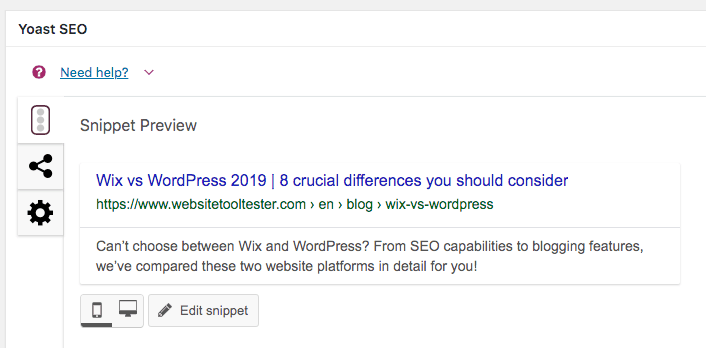
ปลั๊กอิน WordPress.org Yoast
นอกเหนือจากนั้น แผนอื่นๆ ของ WordPress.com ยังช่วยให้คุณควบคุมข้อมูลเมตา SEO และชื่อ ส่วนหัว ชื่อ alt และการเปลี่ยนเส้นทาง 301 ได้ดี (ใช้ปลั๊กอินฟรีที่เรียกว่า Redirection )
ผู้ชนะ : WordPress.com เป็นมิตรกับการค้นหา แม้ว่าจะไม่ได้เพิ่มปลั๊กอินก็ตาม อย่างไรก็ตาม ไม่มีอะไรจะดีไปกว่าการติดตั้ง WordPress.org สำหรับการควบคุม SEO ด้วยตนเองโดยสมบูรณ์ หากคุณอยู่ในกลุ่มที่มีการแข่งขันสูง คุณจะต้องมีตัวเลือกที่ครบถ้วน
รอบที่ 9: ความปลอดภัยและการบำรุงรักษา
การรักษาเว็บไซต์ของคุณให้ปลอดภัยเป็นสิ่งสำคัญ โดยเฉพาะอย่างยิ่งหากเป็นวิธีการหาเลี้ยงชีพของคุณ ส่วนหนึ่งคือการทำให้แน่ใจว่าซอฟต์แวร์ได้รับการอัพเดตเป็นประจำ
ด้วย WordPress.com พวกเขาทำทุกอย่างเพื่อคุณ ไม่จำเป็นต้องอัปเดต กังวลเกี่ยวกับความเข้ากันได้ของปลั๊กอิน หรือตรวจสอบบันทึกประจำรุ่น ข้อดีอย่างหนึ่งของการมีคนจัดการโฮสติ้งให้กับคุณ
ด้วย WordPress.org มันเป็นหน้าที่ของคุณที่จะต้องอัปเดตซอฟต์แวร์และปลั๊กอินอยู่เสมอ แต่มันก็ไม่ยากอย่างที่คิด โดยปกติแล้วคุณจะได้รับการแจ้งเตือนในแดชบอร์ด ดังนั้นคุณเพียงแค่คลิกปุ่มอัปเดตประมาณหนึ่งครั้งทุกๆ สองสัปดาห์
หากคุณมีผู้ให้บริการโฮสติ้งที่จัดการการติดตั้ง WordPress พวกเขามักจะอัปเดตให้คุณด้วย
แล้วก็เรื่องของใบรับรอง SSL และ HTTPS คุณสมบัติเหล่านี้เป็นคุณสมบัติที่ช่วยเข้ารหัสไซต์ของคุณและทำให้ปลอดภัยยิ่งขึ้น นอกจากนี้ยังช่วยในเรื่อง SEO เนื่องจาก Google ชื่นชอบเว็บไซต์ที่ปลอดภัยกว่า อีกครั้งที่ WordPress.com จะดูแลมันให้กับคุณ
ด้วย WordPress.org คุณจะต้องแน่ใจว่าผู้ให้บริการโฮสติ้งของคุณเสนอตัวเลือกเหล่านี้ โดยปกติแล้วสิ่งเหล่านี้จะถูกโยนเข้าไปเป็นส่วนหนึ่งของแผนของคุณ แต่คุณมีหน้าที่รับผิดชอบในการตรวจสอบ
ผู้ชนะ: เนื่องจาก WordPress.com ทำให้ทุกอย่างง่ายขึ้น จึงควรมาถึงจุดนี้
รอบที่ 10: การสนับสนุน
ผู้ที่เริ่มใช้ WordPress.org มักจะแปลกใจเมื่อพบว่าไม่มีทีมสนับสนุนที่แท้จริง มันเป็นเรื่องจริง และคุณต้องค้นหาข้อมูลด้วยตัวเองในฟอรั่มชุมชนและคำถามที่พบบ่อยที่สร้างโดยผู้ใช้รายอื่น
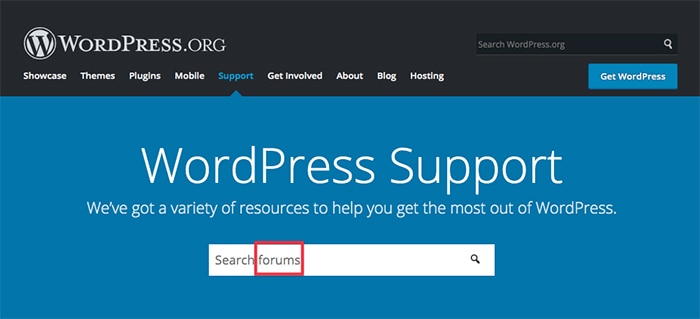
ตัวเลือกการสนับสนุน WordPress.org
การค้นดูหน้าต่างๆ ของข้อมูลเพื่อค้นหาสิ่งที่คุณต้องการอาจเป็นเรื่องที่น่ากังวล หรือจะโพสต์คำถามและรับคำตอบที่สับสนจากผู้ใช้แทนมืออาชีพ คำตอบนั้นค่อนข้างเป็นเทคนิค ดังนั้นคุณไม่ควรกลัวกับศัพท์แสงประเภทนี้
คุณจะมีสิทธิ์รับการสนับสนุนทั้งนี้ขึ้นอยู่กับผู้ให้บริการโฮสติ้งที่คุณเลือก สิ่งที่ดีในส่วนนี้คือ WPEngine หรือ Siteground คุณยังอาจต้องติดต่อกับฝ่ายสนับสนุนของผู้ให้บริการธีมหรือบริษัทปลั๊กอิน หากมีข้อผิดพลาดเฉพาะเกิดขึ้น
การสนับสนุนเป็นหนึ่งในข้อดีที่สำคัญของการใช้ WordPress.com …. หากคุณใช้แผนการชำระเงิน ด้วยโฮสติ้งฟรี คุณจะเหลือแค่เข้าไปดูฟอรั่มชุมชน เมื่อคุณชำระค่าสมัครรายเดือน คุณจะได้รับการสนับสนุนทางอีเมลและแชทสด
ผู้ชนะ: WordPress.com – หากคุณใช้แผนชำระเงิน
รอบที่ 11: การกำหนดราคา
จำได้ไหมเมื่อเราบอกว่าซอฟต์แวร์ WordPress นั้นฟรีและโอเพ่นซอร์สโดยสมบูรณ์? ใช่แล้ว แต่ในความเป็นจริงแล้ว คุณยังจำเป็นต้องติดตั้งและโฮสต์มันที่ไหนสักแห่ง และนั่นจะต้องเสียค่าใช้จ่าย ไม่ว่าคุณจะทำเองหรือให้ WordPress ทำเพื่อคุณก็ตาม มีบริการโฮสติ้ง WordPress ราคาถูกมากมายให้เลือก
นอกจากนี้ยังมีธีมพรีเมียม (ค่าธรรมเนียมครั้งเดียว $30 – $150) และปลั๊กอินพรีเมียม (อะไรก็ได้ตั้งแต่ $5 – $150 ต่อเดือน)
แต่เพื่อให้ทุกอย่างง่ายขึ้น นี่คือจำนวนเงินที่คุณจะจ่ายด้วยโซลูชันที่โฮสต์บน WordPress.com:
| ราคา (เรียกเก็บเงินเป็นรายปี) | โดเมน (ต่อปี) | แผน WordPress.com |
|---|---|---|
| $0 | $0 | แผน WordPress.com ฟรี มาพร้อมกับโฆษณาและคุณไม่สามารถเลือก URL เว็บไซต์ของคุณได้ คุณสมบัติมีจำนวนจำกัด ไม่อนุญาตให้ติดตั้งปลั๊กอิน อีคอมเมิร์ซ หรือการสร้างรายได้ |
| $ 4 ต่อเดือน | ฟรีในปีแรก $15 – $60 หลังจากนั้น | แผนส่วนบุคคล โดเมนที่กำหนดเองและการเข้าถึงการสนับสนุน ธีมและการปรับแต่งมีจำกัด |
| $ 8 ต่อเดือน | เช่นเดียวกับข้างต้น | แผนระดับพรีเมียม สิทธิ์เข้าถึงธีมพรีเมียมและตัวเลือกการปรับแต่งเต็มรูปแบบ สิทธิ์เข้าถึงธีมพรีเมียมและตัวเลือกการปรับแต่งเต็มรูปแบบ |
| $25 ต่อเดือน | เช่นเดียวกับข้างต้น | แผนธุรกิจ. เพิ่มการสนับสนุนการวิเคราะห์ของ Google ปลั๊กอินที่รองรับเพิ่มเติม และการสนับสนุนการแชทสด |
| $45 ต่อเดือน | เช่นเดียวกับข้างต้น | แผนอีคอมเมิร์ซ จากทั้งหมดที่กล่าวมา อีกทั้งคุณสามารถเปลี่ยนเว็บไซต์ของคุณให้เป็นร้านค้าออนไลน์ได้แล้ว! |
ด้วย WordPress.org ราคาโดเมนจะเท่ากัน แต่คุณสามารถควบคุมค่าใช้จ่ายในการโฮสต์ได้อย่างเต็มที่ อาจเป็นอะไรก็ได้ตั้งแต่ $5 ถึง $40 ต่อเดือนกับผู้ให้บริการเว็บโฮสติ้งที่ถูกที่สุด โดยปกติเราแนะนำ Dreamhost และ SiteGround ในฐานะบริษัทเว็บโฮสติ้งที่คุ้มค่าที่สุด
ผู้ชนะ: WordPress.org ช่วยให้คุณมีความยืดหยุ่นมากขึ้น นอกจากนี้ สำหรับเวอร์ชัน .com ราคายังอยู่ในระดับสูงเมื่อเทียบกับเครื่องมือสร้างเว็บไซต์ที่คล้ายกัน เช่น Wix, Squarespace และทางเลือกอื่น ๆ
WordPress.com กับ WordPress.org – ประเด็นสำคัญ
หวังว่าตอนนี้คุณคงเข้าใจได้ดีขึ้นว่า WordPress.com และ WordPress.org แตกต่างกันอย่างไร และแม้ว่า WordPress.org จะชนะการเปรียบเทียบของเราด้วยคะแนน 7:5 แต่ทั้งคู่ก็มีข้อดีและข้อเสีย และฉันไม่สามารถพูดได้อย่างแน่ชัดว่าอันไหนเหมาะสมกับธุรกิจของคุณมากกว่า เว้นแต่:
- คุณต้องการโซลูชันที่ใช้งานง่ายที่สุด: WordPress com นั้นยากที่จะเอาชนะและยังมีอีกมาก
- คุณต้องการการควบคุมและความยืดหยุ่นอย่างเต็มที่: WordPress ที่โฮสต์เอง เว็บไซต์ org จะให้สิ่งนั้นแก่คุณ
- คุณไม่ต้องการจ่ายอะไรเลยสำหรับเว็บไซต์ของคุณ: เป็นไปได้ด้วย WordPress ฟรี แผน คอม มีทางเลือกอื่นที่น่าสนใจอยู่
- คุณมีความต้องการเฉพาะสำหรับเว็บไซต์ธุรกิจ: น่าจะดีที่สุดถ้าดูที่ WordPress org และปลั๊กอินแบบชำระเงิน
สุดท้ายนี้ หากคุณตั้งใจที่จะมีโซลูชันที่เรียบง่ายและโฮสต์สำหรับคุณ อย่าลืมดูว่า WordPress.com เปรียบเทียบกับผู้สร้างเว็บไซต์เช่น Wix สำหรับเว็บไซต์ส่วนตัวและธุรกิจ Squarespace สำหรับบล็อก หรือ Shopify สำหรับอีคอมเมิร์ซอย่างไร
> ทดลองใช้ WordPress.com ฟรีหรือทดลองใช้ WordPress.org
แจ้งให้เราทราบหากคุณมีคำถามใด ๆ โดยแสดงความคิดเห็น!

